Zmiana i dodawanie firm
Kiedy tworzysz nową bazę danych, będzie ona zawierała pojedynczą firmę, utworzoną automatycznie. Jeżeli będziesz musiał utworzyć dodatkowe firmy, możesz się posłużyć tą instrukcją. Powinieneś utworzyć dodatkowe firmy tylko w takim przypadku, gdy w twoim biznesie jest kilka spółek prowadzących oddzielną księgowość, jak zostało to opisane na tej stronie.
Zmiana i dodawanie firm - instalacja jednostanowiskowa
Wykonaj poniższe kroki:
- Jeżeli zamierzasz dodać firmy, a wcześniej tego nie robiłeś, zwróć uwagę na to, żeby w ustawieniu Konfiguracja została wprowadzona właściwa liczba firm, zgodna z licencją, jak jest to opisane na stronie Moduły użytkownicy i firmy.
- Przejdź do modułu System - użyj skrótu klawiszowego Ctrl-0 (zero) (Windows i Linux) lub ⌘-0 (Mac OS X) aby otworzyć listę modułów, a następnie dwukrotnym kliknięciem wybierz moduł System.
- Kliknij ikonę [Firmy] w sekcji "Kartoteki: System" w Oknie Głównym:

- Otworzy się okno: "Firmy: Podgląd":
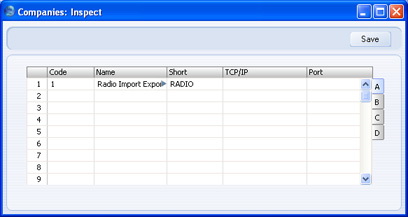
Nazwa firmy oraz Skrót są pobrane z okna "Nazwa firmy" (krok 5 na stronie Tworzenie nowej bazy danych - serwer). Jeżeli nie są to poprawne dane, zmień je.
- Aby utworzyć więcej firm, kliknij na pole Kod w pierwszym wolnym wierszu i wprowadź dane zgodnie z poniższym opisem. Pamiętaj, że powinno być to zrobione dla tych części twojego biznesu, które są zupełnie odrębne od głównej firmy pod względem księgowym.
- Kod
- Wprowadź kod. Musi być to kod numeryczny w przedziale od 1 do 99, unikalny dla danej firmy.
- Nazwa
- Wprowadź nazwę, po której firma (bądź jej część) będzie identyfikowana w oknie "Wybierz firmę". Jest to okno, w którym wybierasz firmę w trakcie logowania do Enterprise by HansaWorld.
- Skrót
- Jeżeli masz więcej niż jedną firmę w bazie danych, możesz w czasie tej samej sesji zmieniać firmy, pozostawiając okna z różnych firm otwarte. Skrót będzie widniał jako element każdego z tych okien, dzięki czemu użytkownik zawsze wie, do której firmy należy dana informacja. Będzie on używany tylko w przypadku posiadania więcej niż jednej firmy w bazie danych.
- TCP/IP
- To pole powinno być używane tylko na maszynach klienckich w systemach wielostanowiskowych. W przypadku instalacji jednostanowiskowej pozostaw to pole puste.
- Port
- To pole powinno być używane tylko na maszynach klienckich w systemach wielostanowiskowych. W przypadku instalacji jednostanowiskowej pozostaw to pole puste.
Szczegóły zakładek B, C i D opisane są na tej stronie. Pola te muszą być wypełnione tylko w większych instalacjach wielostanowiskowych.
Jeżeli tworzysz nową firmę, plik tekstowy "DEFAULT.TXT" musi być obecny w głównym katalogu aplikacji. Enterprise by HansaWorld użyje tego pliku do stworzenia pewnych podstawowych ustawień nowej firmy.
Zaleca się utworzenie wszystkich potrzebnych firm na początku, za jednym razem, dzięki czemu wystarczy raz zawnioskować o klucz. Będziesz mógł wprowadzić wszystkie ustawienia, takie jak Plan kont, do jednej firmy, a następnie wyeksportować je do pozostałych firm (lub użyć funkcjonalności "przeciągnij i upuść"). Pamiętaj, że każda firma prowadzi oddzielną księgowość, więc nie ma potrzeby tworzenia oddzielnych firm dla oddziałów, które są częścią tej samej księgowej całości.
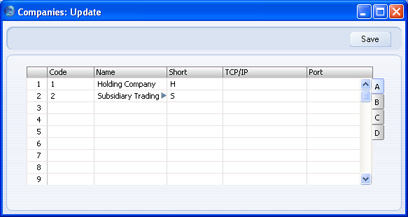
- Kiedy firmy są już wprowadzone, kliknij przycisk [Zapisz] w prawym górnym rogu okna.
Ze względów bezpieczeństwa Enterprise by HansaWorld zostanie zamknięty po dokonaniu jakichkolwiek zmian w kartotece Firmy. Uruchom system ponownie, aby kontynuować pracę.
- Po utworzeniu każdej nowej firmy, zaloguj się do niej, a następnie wprowadź właściwą nazwę i dane adresowe, zgodnie z instrukcją na tej stronie. Powinieneś zrobić to w każdej firmie zanim zawnioskujesz o klucz. Aby zmienić firmę w trakcie sesji, wybierz skrót klawiszowy Ctrl-O (alfa O) (Windows i Linux) lub ⌘-O (Mac OS X), aby otworzyć okno "Wybierz firmę", w którym będziesz mógł wybrać inną firmę.
- Powinieneś również wprowadzić dla siebie nowe konto użytkownika z hasłem w każdej firmie. Szczegóły znajdziesz na tej stronie.
Zmiana i dodawanie firm - instalacja wielostanowiskowa
W instalacji wielostanowiskowej wszystkie dane przechowywane są w bazie danych na serwerze. Na każdym stanowisku klienckim również będzie się znajdowała niewielka baza danych, ale nie będzie ona zawierała prawie żadnych danych. Jeżeli pracujesz na kliencie i stworzysz nową kartę (np. fakturę), a następnie ją zapiszesz, będzie ona zapisana tylko na serwerze. Taka sytuacja dotyczy większości kartotek, ale nie kartoteki Firmy. Jeżeli pracujesz na kliencie i stworzysz nową firmę, będzie ona zapisana w bazie danych klienta, a nie na serwerze. Dzieje się tak dlatego, że Firmy w bazie danych serwera oraz firmy w bazie danych klienta są rozdzielone. Firmy w bazie danych serwera są przeznaczone do przechowywania danych powiązanych z każdą firmą. Firmy w bazie danych klienckiej pozwolą ci na znalezienie firmy na serwerze, połączenie z nią i zalogowanie się do niej.
Dodanie nowej firmy w instalacji wielostanowiskowej jest zatem procesem dwuetapowym. Najpierw należy utworzyć firmę w bazie danych serwera. Następnie należy dodać tę firmę do baz danych lokalnych na każdym kliencie, aby użytkownicy mogli się do niej logować.
Aby utworzyć firmę na serwerze musisz się upewnić, że jesteś jedynym użytkownikiem zalogowanym do systemu, i pownieneś być zalogowany jako administrator (patrz instrukcja dotycząca modyfikowania Grup dostępu). Praca przy wykonaniu kroków 1-7 może być prostsza bezpośrednio na serwerze, z użyciem aplikacji GUI.
Wykonaj poniższe kroki:
- Jeśli zamierzasz dodać nowe firmy, a jeszcze tego nie robiłeś, upewnij się, czy liczba firm wprowadzona w ustawieniu Konfiguracja (moduł System) jest zgodna z licencją. Szczegóły tego ustawienia znajdziesz tu.
- Powinieneś wykonać ten krok, jeżeli zalogowałeś się ze stanowiska klienckiego jako administrator systemu. Nie wykonuj go, jeżeli pracujesz bezpośrednio na serwerze.
Użyj skrótu klawiszowego Ctrl-0 (zero) (Windows i Linux) lub ⌘-0 (Mac OS X) aby otworzyć listę modułów, dwukrotnym kliknięciem wybierz moduł Techniczny. Wybierz ikonę [Tryb pracy] w dolnej części Okna Głównego. Wybierz opcję "Klient administracyjny" z menu specjalnego. Dzięki temu tworząc nową firmę zgodnie z krokami 4-7 zostanie ona zapisana na serwerze. Jeżeli nie wybierzesz opcji "Klient administracyjny", nowa firma zostanie zapisana na twojej maszynie lokalnej. Fraza "Klient administracyjny" ("Admin Client") zostanie dodana w pasku tytułu Okna Głównego.
- Zmień moduł skrótem klawiszowym Ctrl-0 (zero) (Windows i Linux) lub ⌘-0 (Mac OS X).
- Kliknij przycisk [Firmy] w sekcji Kartoteki w dole Okna Głównego:

- Pojawi się okno "Firmy: Podgląd":
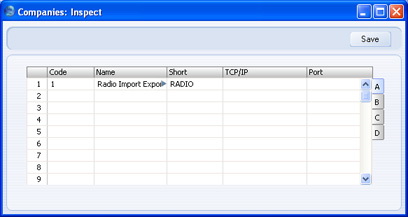
Nazwa firmy i skrót pierwszej firmy z listy kopiują się z okna "Nazwa firmy" (krok 5 na stronie Tworzenie nowej bazy danych - serwer). Jeżeli dane te są niepoprawne, zmień je teraz.
- Aby utworzyć więcej firm, kliknij na pole Kod w pierwszym wolnym wierszu i wprowadź dane zgodnie z opisem w punkcie 5 w sekcji dla instalacji jednostanowiskowej (powyżej). Pole TCP/IP pozostaw puste.
Jeżeli tworzysz nową firmę, plik tekstowy "DEFAULT.TXT" musi być obecny w katalogu, w którym znajduje się też aplikacja Enterprise by HansaWorld. System użyje tego pliku do utworzenia pewnych początkowych ustawień nowej firmy.
Zaleca się utworzenie wszystkich potrzebnych firm na początku, za jednym razem, dzięki czemu wystarczy raz zawnioskować o klucz. Będziesz mógł wprowadzić wszystkie ustawienia, takie jak Plan kont, do jednej firmy, a następnie wyeksportować je do pozostałych firm (lub użyć funkcjonalności "przeciągnij i upuść"). Pamiętaj, że każda firma prowadzi oddzielną księgowość, więc nie ma potrzeby tworzenia oddzielnych firm dla oddziałów, które są częścią tej samej księgowej całości.
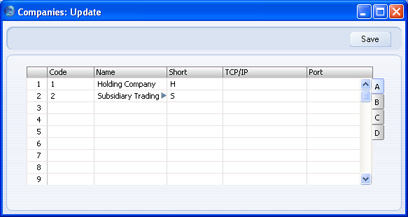
- Kiedy firmy są już wprowadzone, kliknij przycisk [Zapisz] w prawym górnym rogu okna.
Ze względów bezpieczeństwa Enterprise by HansaWorld zostanie zamknięty po dokonaniu jakichkolwiek zmian w kartotece Firmy. Jeśli więc pracujesz na stanowisku klienckim, będziesz musiał ponownie go uruchomić.
- Jeżeli pracujesz na serwerze, uruchom ponownie command line lub wersję serwisową serwera tak jak zwykle, jest to opisane na stronie Rozpoczęcie pracy z istniejącą bazą danych i firmą.
- Teraz należy zaktualizować kartotekę firm na każdym stanowisku klienckim. Celem zaktualizowania tego rejestru na klientach jest umożliwienie użytkownikom odnalezienia nowych firm na serwerze, połączenia z nimi i zalogowania się.
Kiedy restartujesz klienta, pojawi się okno "Wybierz firmę". Jest to lista firm, które są zaktualizowane na stanowisku klienckim. A zatem nowa firma utworzona w kroku 6 nie będzie widoczna na tej liście. Z menu specjalnego wybierz opcję "Otwórz kartotekę firm". Pojawi się okno "Firmy: Podgląd", dodaj tam nową firmę.
Musisz użyć tego samego kodu, który został nadany tej firmie przy tworzeniu jej na serwerze (pkt. 6), i musisz wypisać firmy w tej samej kolejności, jak są one ułożone na serwerze. Na kliencie musisz też sprecyzować adres IP serwera oraz port. Dzięki temu klient zlokalizuje właściwy serwer w sieci, a także właściwy port. Domyślnie port ma numer 1200:
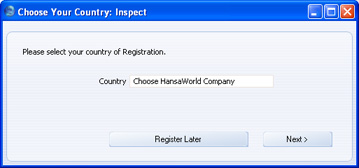
- Ze względów bezpieczeństwa Enterprise by HansaWorld zostanie zamknięty po dokonaniu jakichkolwiek zmian w kartotece Firmy. W tym przypadku zamknięte zostanie tylko stanowisko klienckie, na którym pracujesz.
Zrestartuj klienta: okno "Wybierz firmę" będzie teraz zawierało nowo dodaną firmę, i uwzględni wszelkie zmiany dokonane na już istniejących firmach. Dwukrotnym klinkięciem wybierz firmę, do której chcesz się zalogować.
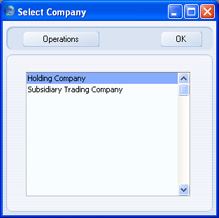
- Po utworzeniu każdej nowej firmy, zaloguj się do niej, a następnie wprowadź właściwą nazwę i dane adresowe, zgodnie z instrukcją na tej stronie. Powinieneś zrobić to w każdej firmie zanim zawnioskujesz o klucz. Aby zmienić firmę w trakcie sesji, wybierz skrót klawiszowy Ctrl-O (alfa O) (Windows i Linux) lub ⌘-O (Mac OS X), aby otworzyć okno "Wybierz firmę", w którym będziesz mógł wybrać inną firmę.
- Powinieneś również wprowadzić dla siebie nowe konto użytkownika z hasłem w każdej firmie. Szczegóły znajdziesz na tej stronie.
Następnym krokiem jest skonfigurowanie nowej bazy danych aby zaimportować dane demo i zawnioskować o klucz.
|
